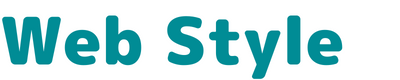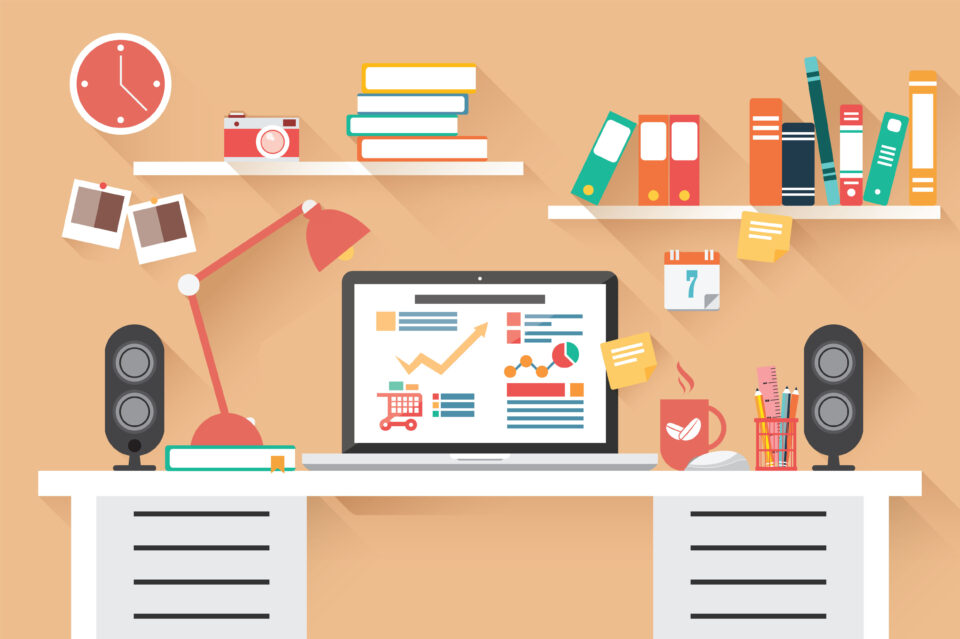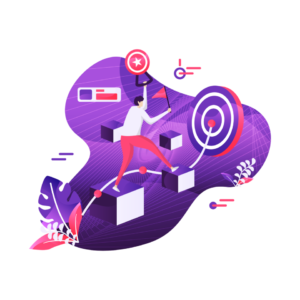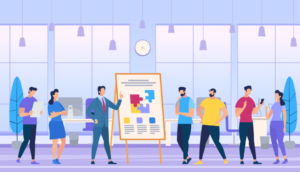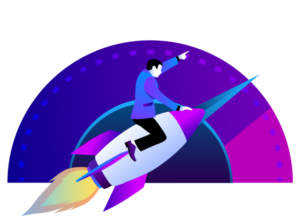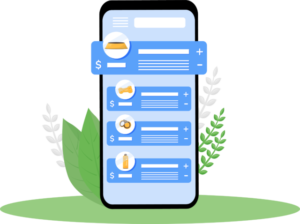WordPress無料テーマで圧倒的人気のCocoonは、有料テーマ並みの機能が揃ったおすすめのテーマです。
WordPressテーマの「Cocoon」を使いたいけど、どういったメリットとデメリットがあるか知りたい方も多いと思います。
わいひらさんが開発した無料テーマでトップクラスの人気がある「Cocoon」について、実際に使ったレビューをしたいと思います。
当ブログでは複数のテーマを使用して、サイト速度やカスタマイズの高さなどを比較しています。
WordPress無料テーマ「Cocoon」を導入するか参考にしてください。
Cocoonの特徴
WordPressテーマ選びで重視することは、デザイン・表示速度・記事の書きやすさ・SEO・カスタマイズの5つです。
Cocoonは無料テーマとは思えない、有料と同等レベルの作りになっています。
これだけの機能があると、無理に有料テーマを購入する必要がないと感じるほどです。
Cocoonを使う4つのメリット
Cocoonの購入を検討しているなら、これから紹介するメリットを参考にしてほしいです。
- 無料のWordPressテーマ機能が豊富
- 内部SEO対策済み
- サイトの表示速度が速い
無料のWordPressテーマ
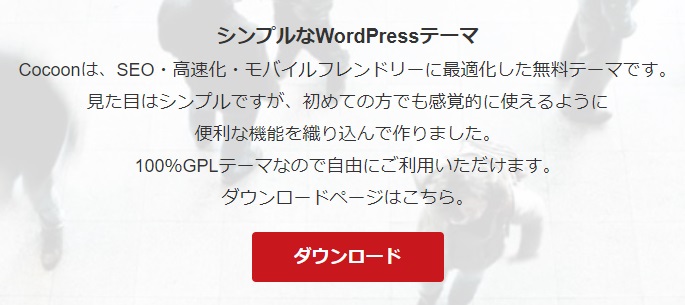
Cocoonの一番のメリットは、機能な豊富な無料テーマということです。
他のWordPress無料テーマも良いものはあるのですが、ここまで開発に手間をかけているのはCocoonが一番ではないかと感じます。
ブログの初心者の方や、特にデザインを気にしないといった方であれば、Cocoonはおすすめです。
機能が豊富
Cocoonは機能も充実していて、ブログで使いたい機能が揃っています。。
会話風吹き出しを作る機能も簡単に実装できます。
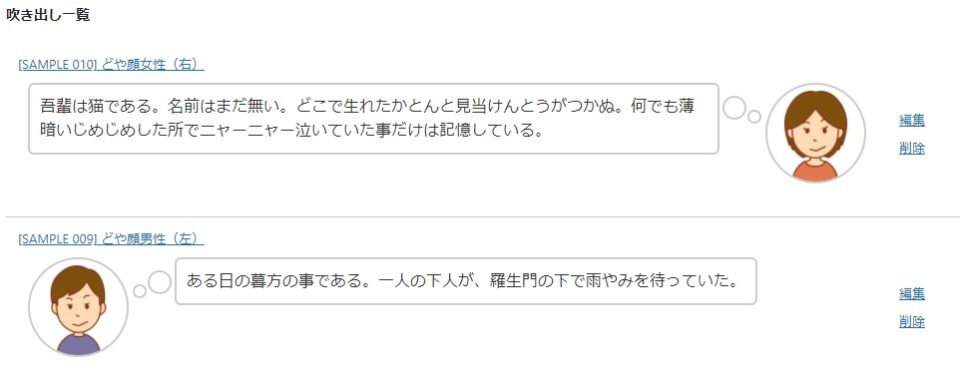
ランキングを作成することもできます。
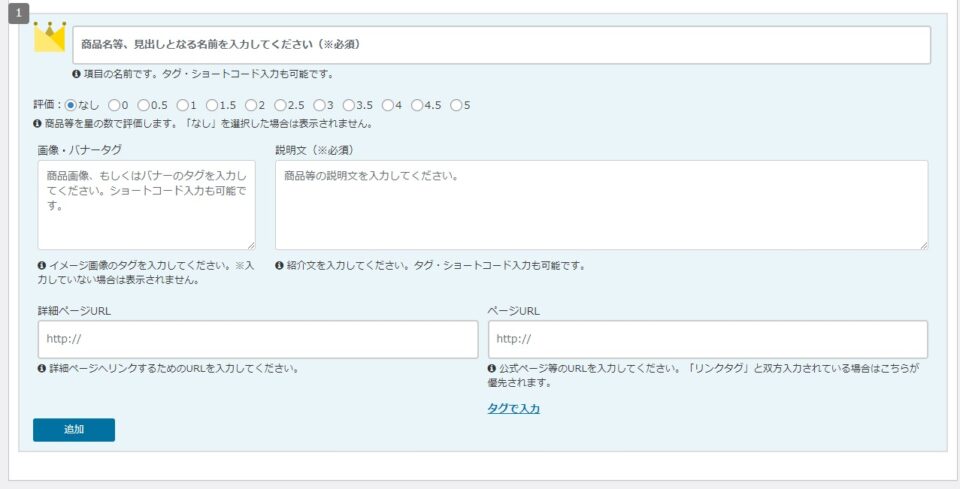
その他にもアクセス集計や高速化など、無料テーマとは思えない機能が揃っています。
内部SEO対策済み
Cocoonは内部SEO対策をしています。
関連記事など、内部リンクもしっかりと導線を張っています。
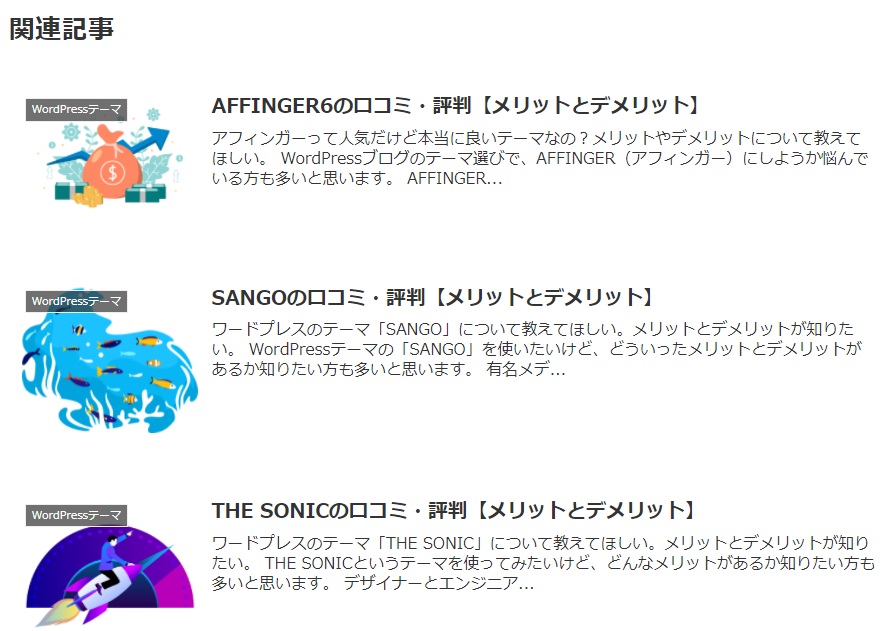
サイトの表示速度が速い
サイトの表示速度はGoogle公式ブログでもアナウンスされている、SEOでも大事な指標になります。
Cocoonは表示速度が速いのでSEO効果も期待できます。
モバイル版の表示速度です。合格点の範囲でした。
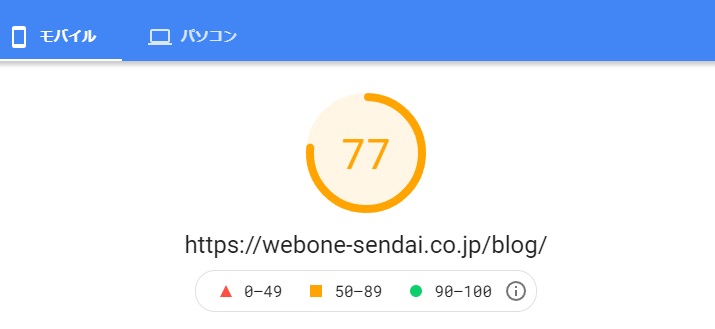
PCはほぼ最高値です。
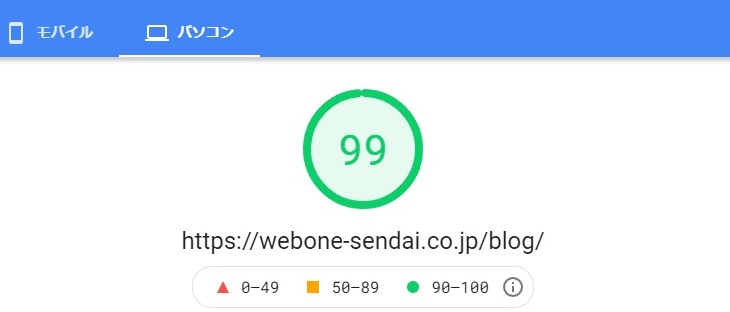
無料テーマですが、しっかりと開発されているのがわかります。
Cocoonのデメリット
Cocoonは良いテーマなのですが、気になるデメリットがあるので補足しておきます。
- デザインがシンプルすぎる
- 機能がつかいこなせない
Cocoonのデメリットですが、個人差はあると思いますが大きく2つ気になるところがありました。
デザインがシンプルすぎる
Cocoonのデザインがシンプルすぎるという口コミは少なからずあります。
ただ、Cocoonの公式サイトでも特徴の一つに「シンプル」を挙げているので、それを理解した上での導入なのでそこまで大きなデメリットにはなりません。
デザインがシンプルだからSEOが弱いことはありませんし、スマホユーザーが多い今の時代、そこまで凝ったデザインを作る意味はあまり感じません。
もしシンプルなテーマを希望していないなら、Cocoonではなく別のテーマを検討したほうがいいでしょう。
機能が使いこなせない
Cocoonは機能が豊富なところが魅力ですが、逆に多すぎて使いこなせないデメリットもあります。

各設定を一つ一つ覚えるのも大変ですし、実際どんな効果があるのか初心者の方にはわからないかもしれません。
ブログは記事を書くことが最も大事なので、機能ばかりにとらわれてしまうとサイトの成長を遅らせてしまいます。
Cocoonの評判・口コミ
実際にCocoonを使っている評判・口コミを集めました。
Cocconは使いやすいという口コミが多い一方、機能がわかりにくいという評判もあります。
もう一つ気になる口コミとしては、有料テーマに変更したくなる気持ちが強い方が多いことです。
後からテーマを変更すると、色々と不具合が出ることもあるので、気になるテーマがあれば最初から有料テーマを購入することをおすすめします。
Cocoonを使うならConoha WINGがおすすめ
Cocoonを使うなら、レンタルサーバーの「Conoha WING」を契約すると簡単にインストールできます。
Conoha WINGのWordPressかんたんセットアップで、WordPressテーマを選択するときに「Cocoon」を選択してください。
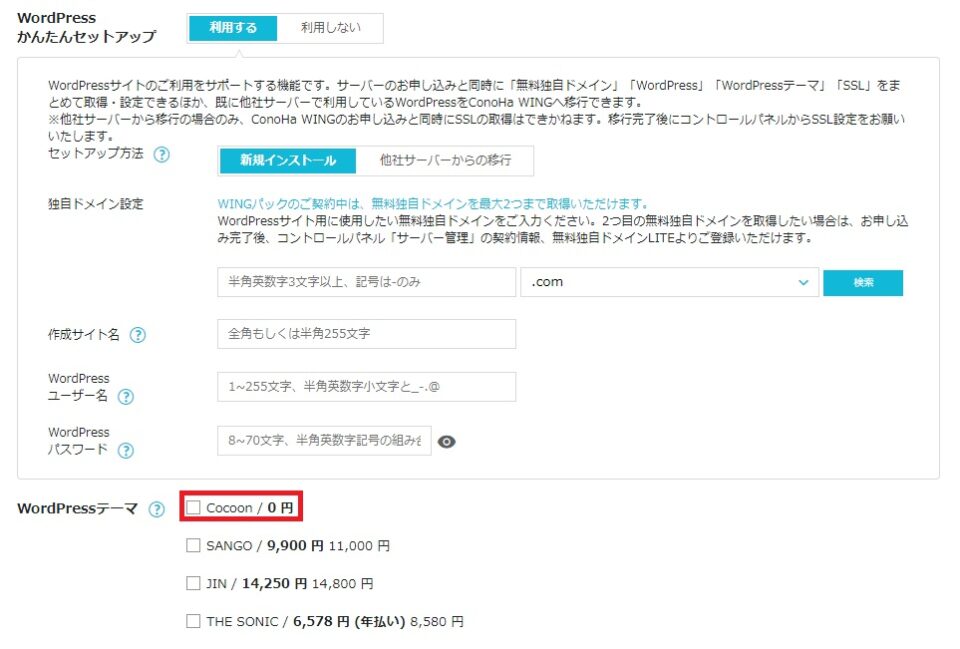
Conoha WINGは高速が売りの良いレンタルサーバーです。
レビューはこちらの記事に書いているので参考にしてください。
Cocoonのインストール手順
CocoonをWordPressテーマにインストールする手順を説明します。
ダウンロードページよりCocoonをダウンロードします。
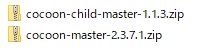
WordPressにログインをして「外観」⇒「テーマ」の「新規追加」をクリックしてください。
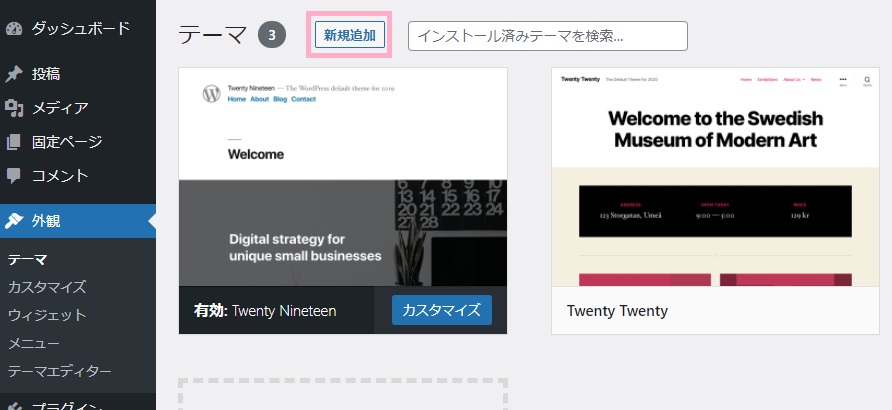
「テーマのアップロード」をクリックしてください。
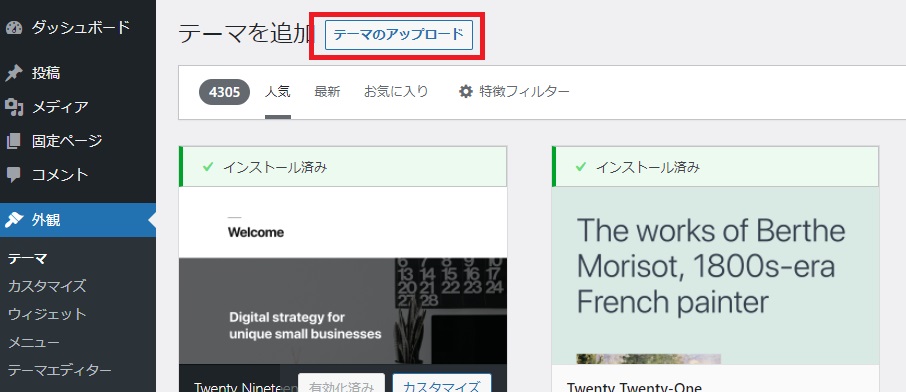
「ファイルを選択」をクリックしてください。
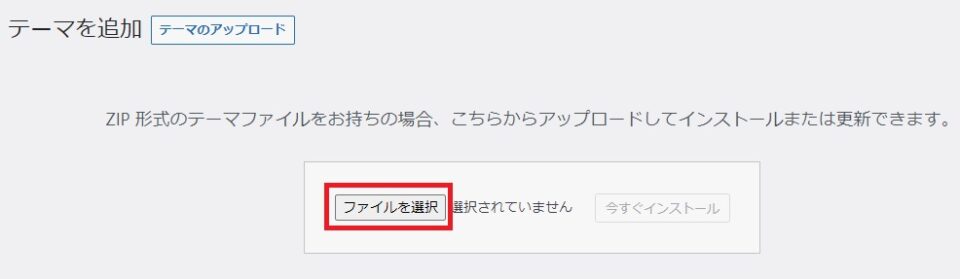
「cocoon-master-2.3.7.1.zip」を選択して、「今すぐインストール」をクリックしてください。※ 2.3.7 はバージョンによって数字が変わります。

インストールが完了しました。
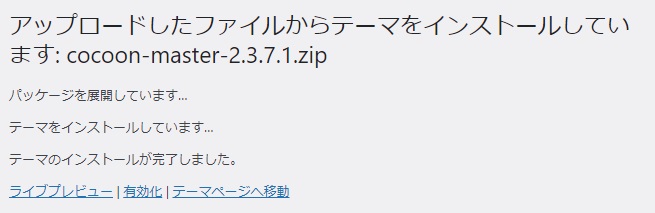
続けて小テーマもインストールします。
先ほどと同じ手順で「cocoon-child-master-1.1.3.zip」を選択して「今すぐインストール」をクリックしてください。
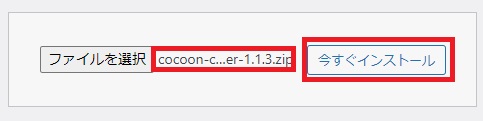
インストールが完了したら「有効化」をクリックしてテーマを有効にします。
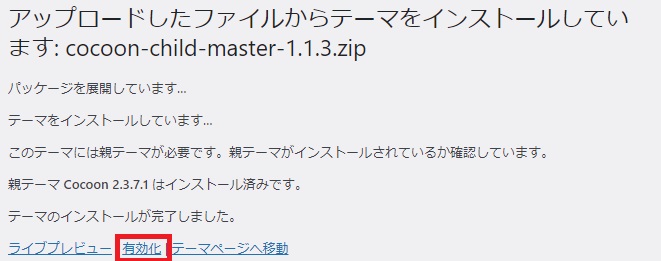
Cocoon Childが有効化されてました。
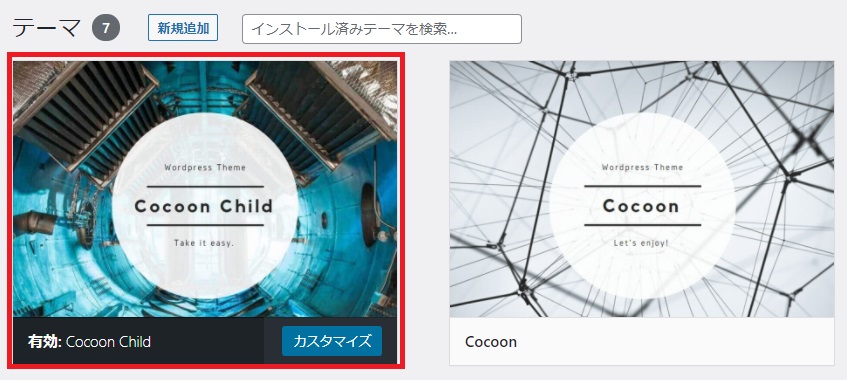
Cocoonはこんな人におすすめ
Cocoonのメリットとデメリットを解説しました。
これらを踏まえて、こうした目的を持っている人にCocoonはお勧めと言えます。
- 無料のWordPressテーマを使いたい
- デザインはシンプルでいい
- 機能が豊富なテーマを使いたい
- Conoha WINGを検討している
Cocoonはシンプルですが、機能的には十分なWordPressテーマです。
フォーラムもあるので、わからないことなどを質問することができます。
まずは無料テーマでブログを運営したい人に、Cocoonはおすすめです。